一、创建github repository(仓库)
仓库地址使用SSH,如果用https地址每次push/pull都要输入github账号密码。
二、安装客户端
windows: https://desktop.github.com/
linux(centos): yum install git(升级到git新版本)
绑定用户:
git config --global user.name "xxx"
git config --global user.email "xxx@gmail.com"
ps
:git config –global 参数,有了这个参数,表示你这台机器上所有的Git仓库都会使用这个配置,当然你也可以对某个仓库指定的不同的用户名和邮箱。
查看git配置:
git config --list
以下讲的是linux客户端操作
三、为Github账户设置SSH key
1 检查SSH公钥
cd ~/.ssh
2 生成SSH公钥
ssh-keygen -t rsa -C "your_email@youremail.com"
Generating public/private rsa key pair.
Enter file in which to save the key (/home/you/.ssh/id_rsa):
默认回车
Enter passphrase (empty for no passphrase):
Enter same passphrase again:
可以输入你在github上设置的密码,但每次git操作都必须输入密码,如果直接回车就不用了,生成公私钥成功:
Your identification has been saved in /home/you/.ssh/id_rsa.
Your public key has been saved in /home/you/.ssh/id_rsa.pub.
The key fingerprint is:
01:0f:f4:3b:ca:85:d6:17:a1:7d:f0:68:9d:f0:a2:db your_email@youremail.com
3 添加SSH公钥到github
打开github,找到账户里面添加SSH,把id_rsa.pub内容复制到key里面。
4 测试是否生效
使用下面的命令测试
ssh -T git@github.com当看到这些内容放入时候,直接yes
The authenticity of host 'github.com (207.97.227.239)' can't be established.
RSA key fingerprint is 16:27:ac:a5:76:28:2d:36:63:1b:56:4d:eb:df:a6:48.
Are you sure you want to continue connecting (yes/no)?看到这个内容放入时候,说明就成功了。
Hi username!
You've successfully authenticated, but GitHub does not provide shell access.
四、上传本地项目到github
mkdir demo
cd demo
echo "# demo" >> README.md
git init //把这个目录变成Git可以管理的仓库
git add README.md //文件添加到仓库
git add . //不但可以跟单一文件,还可以跟通配符,更可以跟目录。一个点就把当前目录下所有未追踪的文件全部add了(空目录不会被添加)
git status //查看当前工作区的状态(需提交的变更)
git commit -m "first commit" //把文件提交到仓库
git remote add origin git@github.com:hxf0663/demo.git //关联远程仓库
git push -u origin master //将本地主分支推到远程(如无远程主分支则创建,用于初始化远程仓库)
cd demo
echo "# demo" >> README.md
git init //把这个目录变成Git可以管理的仓库
git add README.md //文件添加到仓库
git add . //不但可以跟单一文件,还可以跟通配符,更可以跟目录。一个点就把当前目录下所有未追踪的文件全部add了(空目录不会被添加)
git status //查看当前工作区的状态(需提交的变更)
git commit -m "first commit" //把文件提交到仓库
git remote add origin git@github.com:hxf0663/demo.git //关联远程仓库
git push -u origin master //将本地主分支推到远程(如无远程主分支则创建,用于初始化远程仓库)
git push origin master //将本地主分支推到远程主分支
下载操作:
git pull origin master //把远程库更改拉到本地仓库
git pull origin master //把远程库更改拉到本地仓库
git clone git@github.com:hxf0663/demo.git //克隆远程仓库到本地
git clone https://github.com/hxf0663/demo.git //克隆远程仓库到本地
git clone https://github.com/hxf0663/demo //克隆远程仓库到本地








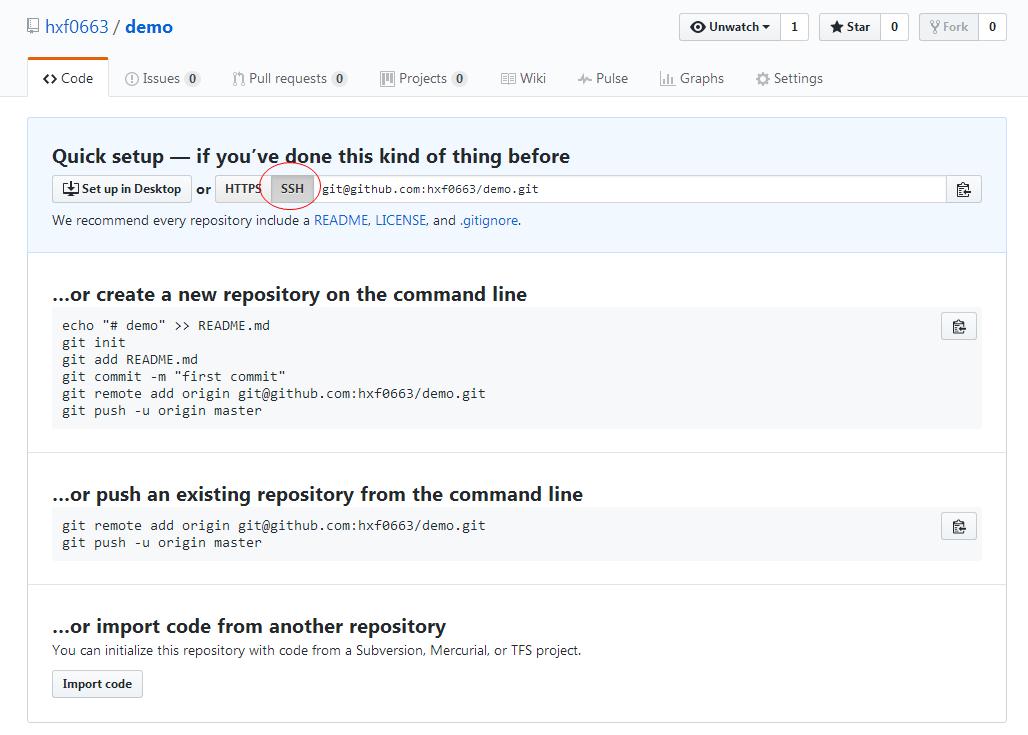














 1952
1952

 被折叠的 条评论
为什么被折叠?
被折叠的 条评论
为什么被折叠?








